Angi IPv4-adresse
1660-00W
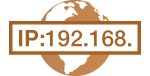 |
|
Maskinens IPv4-adresse kan tilordnes automatisk via en dynamisk IP-adresseringsprotokoll, for eksempel DHCP, eller angis manuelt. Når du kobler maskinen til et kablet LAN, må du sørge for at kontaktene på LAN-kabelen er satt ordentlig inn i portene (Koble til kablet LAN). Du kan teste nettverkstilkoblingen om nødvendig.
|
Angi IPv4-adresse
1
Velg <Meny> på Hjem-skjermen. Hjem-skjermen
2
Velg <Preferanser> /b_key_arrow_right.gif) <Nettverk>.
<Nettverk>.
/b_key_arrow_right.gif) <Nettverk>.
<Nettverk>.Hvis påloggingsskjermbildet vises, angir du riktig ID og PIN-kode. Logge på maskinen
3
Velg <TCP/IP-innstillinger> /b_key_arrow_right.gif) <IPv4-innstillinger>
<IPv4-innstillinger> /b_key_arrow_right.gif) <IP-adresseinnstillinger>.
<IP-adresseinnstillinger>.
/b_key_arrow_right.gif) <IPv4-innstillinger>
<IPv4-innstillinger> /b_key_arrow_right.gif) <IP-adresseinnstillinger>.
<IP-adresseinnstillinger>.4
Konfigurer IP-adresseinnstillinger.
/b_dis336.gif)
<Autohent>
Velg å automatisk tilordne en IP-adresse via DHCP-protokoll. Når <På> vises, er automatisk adressering aktivert.
Velg å automatisk tilordne en IP-adresse via DHCP-protokoll. Når <På> vises, er automatisk adressering aktivert.
<Hent manuelt>
Velg å konfigurere innstillinger for IP-adresse ved å skrive inn en IP-adresse manuelt. Automatisk tilegnelse må være stilt inn til <Av> for at du skal kunne velge dette alternativet.
Velg å konfigurere innstillinger for IP-adresse ved å skrive inn en IP-adresse manuelt. Automatisk tilegnelse må være stilt inn til <Av> for at du skal kunne velge dette alternativet.
<Kontroller innstillinger>
Velg når du vil vise de gjeldende IP-adresseinnstillingene.
Velg når du vil vise de gjeldende IP-adresseinnstillingene.
 Tilordne en IP-adresse automatisk
Tilordne en IP-adresse automatisk
|
1
|
Velg <Autohent>.
|
|
2
|
Velg protokoll.
 Modell med berøringspanel Modell med berøringspanelVelg <På> i <Autohent> og velg <Velg protokoll>
/b_key_arrow_right.gif) <DHCP>. <DHCP>. Svart-/hvit LCD-modell Svart-/hvit LCD-modellVelg <Velg protokoll>
/b_key_arrow_right.gif) <DHCP>. <DHCP>. Hvis du ikke vil bruke DHCP/BOOTP/RARP til å tilordne en IP-adresse
Velg <Av>. Hvis du velger <DHCP> når disse tjenestene er utilgjengelige, vil maskinen sløse tid og kommunikasjonsressurser ved å søke etter disse tjenestene på nettverket.
|
|
3
|
Kontroller at <Auto-IP> er angitt til <På>.
Hvis <Av> er valgt, endrer du innstillingen til <På>.
|
|
4
|
Velg <Bruk>.
|

IP-adresser som er tilordnet via DHCP overstyrer adresser som er hentet via Auto-IP.
 Angi en IP-adresse manuelt
Angi en IP-adresse manuelt
|
1
|
Konfigurere en innstilling til å deaktivere automatisk tilegnelse.
 Modell med berøringspanel Modell med berøringspanelVelg <Autohent> og velg <Av> i <Autohent>
/b_key_arrow_right.gif) <Bruk>. <Bruk>. Svart-/hvit LCD-modell Svart-/hvit LCD-modellVelg <Autohent> og still inn både <Velg protokoll> og <Auto-IP> til <Av>.
|
|
2
|
Velg <Hent manuelt>.
|
|
3
|
Angi IP-adressen, nettverksmasken og gatewayadressen (eller standard gateway).
 Modell med berøringspanel Modell med berøringspanelAngi <IP-adresse>, <Subnettmaske> og <Gateway-adresse>, og velg <Bruk>.
 Svart-/hvit LCD-modell Svart-/hvit LCD-modellAngi disse verdiene med talltastene, og trykk på
/b_key_ok18.gif) . . |
5
Start maskinen på nytt.
Slå av maskinen og vent i minst 10 sekunder før du slår den på igjen.
 |
Kontrollere om innstillingene er riktigeKontroller at Fjernkontroll-skjermbildet kan vises med datamaskinen din (Starte grensesnittet for Fjernkontroll). Hvis en datamaskin ikke er tilgjengelig, kan du sjekke tilkoblingen ved hjelp av betjeningspanelet (Teste nettverkstilkoblingen).
Når du har endret IP adressen etter at du installerte skriverdriverenDu må legge til en ny port. Konfigurere skriverporter
|
Teste nettverkstilkoblingen
1
Velg <Meny> på Hjem-skjermen. Hjem-skjermen
2
Velg <Preferanser> /b_key_arrow_right.gif) <Nettverk>.
<Nettverk>.
/b_key_arrow_right.gif) <Nettverk>.
<Nettverk>.Hvis påloggingsskjermbildet vises, angir du riktig ID og PIN-kode. Logge på maskinen
3
Velg <TCP/IP-innstillinger> /b_key_arrow_right.gif) <IPv4-innstillinger>
<IPv4-innstillinger> /b_key_arrow_right.gif) <PING-kommando>.
<PING-kommando>.
/b_key_arrow_right.gif) <IPv4-innstillinger>
<IPv4-innstillinger> /b_key_arrow_right.gif) <PING-kommando>.
<PING-kommando>.4
Tast inn IPv4-adressen for en annen enhet på nettverket, og trykk på <Bruk> (/b_key_ok18.gif) ).
).
/b_key_ok18.gif) ).
).Hvis en ordentlig tilkobling er opprettet, vises <Mottok respons fra verten.>.